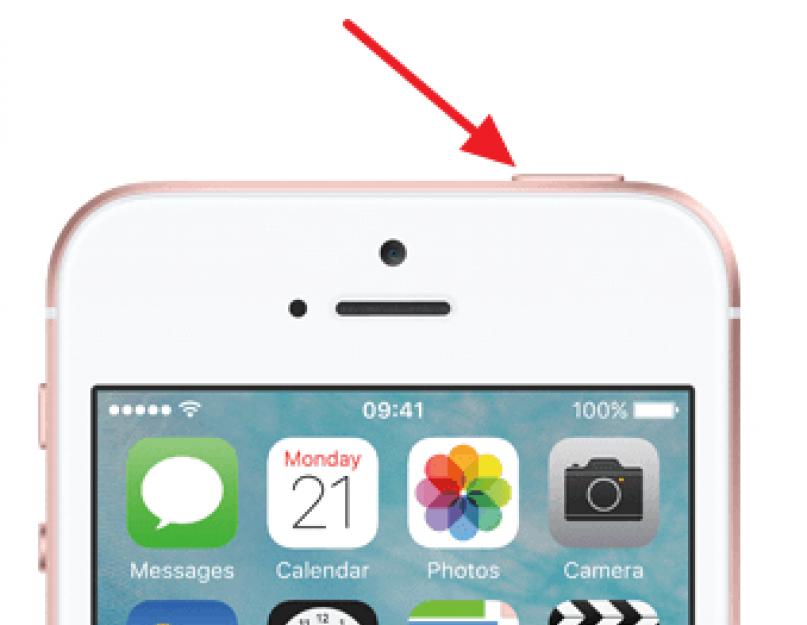Устройства на базе операционной системы iOS редко зависают настолько серьезно, что им потребуется перезагрузка. Однако иногда это все же случается, ведь от ошибок не застрахован никто, в том числе и разработчики Apple.
Когда такое зависание происходит многие пользователи не знают, как решить эту проблему. Ведь на корпусе iPhone нет никаких кнопок для перезагрузки устройства, а длительное нажатие на кнопку включение ничего не дает.
Если вы также столкнулись с подобной ситуацией, то предлагаем вам ознакомиться с данной статьей. Здесь мы рассмотрим сразу несколько способов, которые можно использовать для того чтобы перезагрузить зависший iPhone. Статье будет полезна для всех моделей iPhone, включая iPhone 4, 4s, 5, 5s, 5c, 6, 6s, 7, 8, а также iPhone X.
Если ваш Айфон начал подвисать, но пока реагирует на ваши действия, то лучше всего выполнить безопасную перезагрузку с помощью выключения и последующего включения устройства. Для этого нужно нажать на кнопку включения, которая находится на верхней или боковой грани смартфона, и удерживать ее пока на экране не появится кнопка выключения.
После этого нужно просто передвинуть кнопку выключения слева на право и iPhone выключится.
После выключения Айфона подождите несколько секунд и можете снова его включать. Для этого снова нажмите на кнопку включения и подержите ее пару секунд. В результате на экране должен появиться логотип Apple, это означает что Айфон загружается и нужно немного подождать.
Если iPhone серьезно завис и не реагирует на ваши действия, то перезагрузить его с помощью выключения/включения не получится. В таких ситуациях нужно использовать принудительную перезагрузку. Для большинства моделей iPhone, процедура принудительной перезагрузки выглядит одинаково. Для этого нужно одновременно зажать кнопки включения и «Домой», после чего удерживать их до тех пор, пока не погаснет экран.

Сразу после такой перезагрузки на экране Айфона должен появиться логотип Apple и через несколько секунд он должен загрузиться. Если загрузка не запустилась автоматически, то можете попробовать сделать это вручную, кратковременно нажав на кнопку включения.
Данный способ перезагрузки работает на iPhone 4, 4s, 5, 5s, 5c, 6, 6s. Если у вас iPhone 7 или более новая модель, то принудительную перезагрузку нужно делать по-другому.
Одним из нововведений в iPhone 7 и iPhone 7 Plus стал отказ от аппаратной кнопки «Домой», вместо нее в этих моделях используется сенсорная кнопка, которая симулирует ощущение нажатия с помощью Taptic Engine. В связи с этим компания Apple изменила способ принудительной перезагрузки этих моделей.
Если вам нужно перезагрузить iPhone 7 или iPhone 7 Plus то выполните следующие действия:
- Нажмите на кнопку включения устройства и удерживайте ее.
- Не отпуская кнопку включения нажмите на кнопку уменьшения громкости.
- Удерживайте обе эти кнопки до тех пор, пока на экране устройства не появится логотип Apple.

После этой процедуры ваш iPhone 7 должен загрузиться в обычном режиме.
С выходом , у которого вообще нет кнопки «Домой», процедура принудительной перезагрузки снова изменилась. Для того чтобы принудительно перезагрузить iPhone 8, iPhone 8 Plus или iPhone X нужно выполнить следующие действия:
- Нажать и быстро отпустить кнопку увеличения громкости.
- Нажать и быстро отпустить кнопу уменьшения громкости.
- Нажать кнопку Включения и удерживать ее до тех пор, пока не появится логотип Apple.

После этой процедуры ваш iPhone 8 или iPhone X должен загрузиться в обычном режиме.
Другие способы перезагрузки iPhone
Кроме всего вышеописанного есть и другие способы перезагрузки iPhone, их можно использовать в сложных ситуациях, когда больше ничего не помогает.
- Айфон можно перезагрузить, включив жирный шрифт. Для этого откройте «Настройки», перейдите в раздел «Основные – Универсальный доступ» и включите там опцию «Жирный шрифт».
- Также к перезагрузке приводит сброс настроек сети. Для этого нужно открыть «Настройки», перейти в раздел «Основные – Сброс» и использовать опцию «Сбросить настройки сети».
- В крайнем случае вы можете перезагрузить iPhone разрядив его батарею до нуля и подключив его к зарядке.
Техника от Apple слывёт среди преданных поклонников абсолютно надёжной и безотказной, а владельцы телефонов и плееров «яблочной» компании считают себя чуть ли не небожителями. И в определённом смысле имеют на это все основания: превратить iPhone 4 в «кирпич» (а от этого, нужно признать, не застрахованы владельцы многочисленных андроид-аппаратов) очень и очень тяжело. Но, приходится признать, не невозможно. Потому стоит разобраться в том, что же предпринять, если ваш любимый iPhone перестал подавать признаки жизни. Поверьте, ничего сложного в этом нет!
Если вы столкнулись с подобной неприятностью (разбор возможных причин выходит за рамки данного материала), то лучшее, что вы можете предпринять, — это обратиться в сервисный центр. Сертифицированные специалисты гарантированно справятся с проблемой, а если телефон находится на гарантии, то вы, к тому же, будете избавлены от каких-либо расходов. Ведь «реанимационные мероприятия» (а в нашем случае включение iPhone 4 таковыми и будут) – это совсем не то же самое, что самостоятельная покупка программ в App Store или выбор аксессуаров.
Способы перезагрузки iPhone 4
Все манипуляции лучше проводить при полностью заряженной батарее, так как отключение питания во время перезагрузки может превратить ваш телефон в «кирпич», оживить который сможет только специалист сервисного центра.
Извлечение аккумулятора
Из-за того, что батарея в нашем «подопытном» несъемная, процедура потребует довольно много времени и некоторый набор инструментов (видео ниже), потому её стоить оставить на самый крайний случай. В принципе, ничего сложного в ней нет (потребуется открутить два 3.6 мм винта филлипс и один на 2,5 мм), но перед тем как приступать к радикальным мерам, испробуйте менее болезненные способы.
Видео-инструкция разбора iPhone для извлечения батарейки
Аппаратный сброс
- Нажимаем одновременно кнопки «Home» (большой круг на лицевой панели) и «Power» (вытянутый прямоугольник на верхнем торце) и удерживаем несколько секунд, пока iPhone не начнёт перезагружаться. При этом вы должны проигнорировать запрос на выключение аппарата.
- Когда на экране появится серебристый логотип Apple (естественно, надкусанное яблоко), кнопки можно отпускать. Сама загрузка может занять достаточно приличное время, потому запаситесь терпением.
Программный сброс

Процедура сброса настроек может занять много времени (до одного часа), но иногда телефон реанимировать подобным способом не удаётся. В таком случае придётся обратиться в сервисный центр.
Недокументированная функция, о которой разработчики iOS предпочитают особо не распространятся. Плотный насыщенный шрифт, как оказалось, не только повышает читабельность текста, но и инициирует глубокую перезагрузку системы.

Метод во многом похож на тот, который мы рассмотрели в предыдущем пункте, только вместе выбора жирного шрифта потребуется найти вкладку «Сброс» (меню «Основные») и активировать функцию «Сброс настроек сети». Существенный недостаток способа заключается в том, что вы потеряете все сохраненные пароли и данные о VPN соединениях, так что будьте внимательны.
Функция перезагрузки предусматривается инструкцией на многих электронных аппаратах. Это позволяет проводить эффективное восстановление функциональности и работоспособности программного обеспечения, что поможет избавиться от многих досадных ошибок. Как перезагрузить айфон или как его перезапустить? Даже если отсутствует специальная клавиша, есть прекрасная возможность перезагружать такие модели как iPhone 3, 4s, 5s, 6s и айфон 7, всего лишь используя сторонние устройства. Но существуют различные программы, специально предусмотренные для того чтобы перезагрузить свой аппарат, а также если потребуется перезапускать свой телефон.
Как перезагрузить iPhone 7 и как перезагрузить айфон если он завис? В процессе эксплуатации телефона используется сложнейшая операционная система. Нарушение её функционирования, приведёт к возникновению некоторых неполадок в модулях, из — за чего возможно зависание. Тогда возникает вопрос — как перезагрузить iPhone?
Следует выполнить ряд следующих действий:
- перезапустить операционную систему телефона;
- полностью устранить программную ошибку на IOS 10;
- обеспечить нормализацию некоторых отдельных программ;
- провести сброс кэша аппарата;
- обеспечить восстановление аппаратного модуля.
Это касается таких модификаций как айфон 5s, 3, iPhone 4s, а также возможна перезагрузка iPhone 6.
Существует несколько вариантов проведения перезагрузки:
1
Штатный способ проведения перезагрузки айфона. Так как отсутствует аппаратная кнопка — «Reset», существует возможность провести данную операцию с помощью отключения и последующего включения аппарата. Для этого необходимо нажимать на функцию питания,и удерживать её не менее десяти секунд. Затем на мониторе высветится кнопка красного цвета (отключение), которую нужно быстро «смахнуть» в правую сторону. Через некоторое время, аппарат отключится. Для последующего включения устройства, нажимают на функцию питания и удержанием до тех пор, пока не появится символ компании (яблоко). Благодаря этому ОС снова заработает. Данный метод также очень эффективен если потребуется перегрузить телефон, но только если не сломана кнопка, отвечающая за питание и блокировку.
2
Способ когда требуется использовать принудительную перезагрузку. Если первый вариант не помог, можно провести принудительную перезагрузку. Данный метод эффективен на 99%, что помогает при восстановлении работоспособности, даже если устройство может в процессе эксплуатации зависнуть. Как перезагружать айфон, если он завис? Для этого необходимо нажать на функцию питания и «домой», с удержанием до десяти секунд, благодаря чему аппарат будет перезагружен принудительным образом. Данный вариант помогает даже тогда, когда телефон перестаёт реагировать на другие действия.

Когда пришла в негодность кнопка питания и блокировки, необходимо провести следующие действия:
- посетить — «настройки — основные — универсальный доступ»;
- провести активацию — «Assitive Touch»;
- затем появится на мониторе кнопка программы, следует провести её активацию;
- провести выбор раздела — «аппарат»;
- затем откроется меню и нужно будет выбрать функцию — «блокировка экрана» и удержать её;
- среди кнопок «смахиваем» в правую сторону функцию — «выключение» (данный вариант является аналогом обычной перезагрузки).
После проведения данной процедуры, телефон окажется отключённым. Чтобы повторно включить уже перезагруженный айфон, необходимо к нему подсоединить зарядное устройство.
Неудобства, связанные с отсутствием кнопки в процессе проведения перезагрузки, являются неоправданными. Если не помогают все вышеперечисленные действия, существует весьма агрессивный способ перезагрузить айфон 3, 4, 5с, 6, 7, используя при этом аккумуляторную батарею. Для этого потребуется подождать её полной разрядки до тех пор, пока устройство полностью не выключится. После этого зарядить батарею и включить аппарат. Данный способ является рабочим и довольно эффективным, особенно если аппарат в процессе эксплуатации зависал.
Следует учитывать, что если ваше устройство находится на гарантийном обслуживании и если поломка кнопки питания произошла не по вашей вине, есть возможность отремонтировать аппарат в магазине, после чего он будет передан на проведение гарантийного ремонта. В сервисном центре квалифицированные специалисты вскроют аппарат и проведут дальнейшую замену кнопки питания (блокировки), благодаря чему устройство окажется полностью работоспособным. После проведения данных мероприятий в сервисном центре, можно будет в штатном режиме перезагрузить айфон 6, 3, 4 и пятый, конечно, по мере необходимости.
Определённая комбинация, связанная с проведение перезагрузки айфона, потребует умения и знаний, что обусловлено серьёзностью операционных действий. Именно поэтому, будет лучше всего посетить сервисный центр.
Несколько несложных способов перезагрузки iPhone 4
Техника от Apple слывёт среди преданных поклонников абсолютно надёжной и безотказной, а владельцы телефонов и плееров «яблочной» компании считают себя чуть ли не небожителями. И в определённом смысле имеют на это все основания: превратить iPhone 4 в «кирпич» (а от этого, нужно признать, не застрахованы владельцы многочисленных андроид-аппаратов) очень и очень тяжело. Но, приходится признать, не невозможно. Потому стоит разобраться в том, что же предпринять, если ваш любимый iPhone перестал подавать признаки жизни. Поверьте, ничего сложного в этом нет!
Если вы столкнулись с подобной неприятностью (разбор возможных причин выходит за рамки данного материала), то лучшее, что вы можете предпринять, - это обратиться в сервисный центр. Сертифицированные специалисты гарантированно справятся с проблемой, а если телефон находится на гарантии, то вы, к тому же, будете избавлены от каких-либо расходов. Ведь «реанимационные мероприятия» (а в нашем случае включение iPhone 4 таковыми и будут) – это совсем не то же самое, что самостоятельная покупка программ в App Store или выбор аксессуаров.
Все манипуляции лучше проводить при полностью заряженной батарее, так как отключение питания во время перезагрузки может превратить ваш телефон в «кирпич», оживить который сможет только специалист сервисного центра.
Из-за того, что батарея в нашем «подопытном» несъемная, процедура потребует довольно много времени и некоторый набор инструментов (видео ниже), потому её стоить оставить на самый крайний случай. В принципе, ничего сложного в ней нет (потребуется открутить два 3.6 мм винта филлипс и один на 2,5 мм), но перед тем как приступать к радикальным мерам, испробуйте менее болезненные способы.
Видео-инструкция разбора iPhone для извлечения батарейки
- Нажимаем одновременно кнопки «Home» (большой круг на лицевой панели) и «Power» (вытянутый прямоугольник на верхнем торце) и удерживаем несколько секунд, пока iPhone не начнёт перезагружаться. При этом вы должны проигнорировать запрос на выключение аппарата.
- Когда на экране появится серебристый логотип Apple (естественно, надкусанное яблоко), кнопки можно отпускать. Сама загрузка может занять достаточно приличное время, потому запаситесь терпением.
- Убедитесь в том, что у вас есть доступ к тому компьютеру, с которого в последний раз производилась синхронизация данных.
- Подключите «клиента» к компьютеру (в правой верхней части экрана при этом должна появиться кнопка «iPhone»).
- Нажмите её и выберите вкладку «Обзор».
- Сохраните все ваши данные (кнопка «Создать копию сейчас»). Впрочем, если телефон серьезно повреждён, у вас, скорей всего, ничего не получится.
 Создание резервной копии
Создание резервной копии
Процедура сброса настроек может занять много времени (до одного часа), но иногда телефон реанимировать подобным способом не удаётся. В таком случае придётся обратиться в сервисный центр.
Недокументированная функция, о которой разработчики iOS предпочитают особо не распространятся. Плотный насыщенный шрифт, как оказалось, не только повышает читабельность текста, но и инициирует глубокую перезагрузку системы.
- Откройте настройки телефона и выберите пункт «Основные», вкладку «Универсальный доступ».
- Найдите переключатель «Жирный шрифт» и активируйте его.
 Выполните последовательность действий
Выполните последовательность действий
Метод во многом похож на тот, который мы рассмотрели в предыдущем пункте, только вместе выбора жирного шрифта потребуется найти вкладку «Сброс» (меню «Основные») и активировать функцию «Сброс настроек сети». Существенный недостаток способа заключается в том, что вы потеряете все сохраненные пароли и данные о VPN соединениях, так что будьте внимательны.
Любой пользователь Apple-техники, а в частности iPhone, хотя бы раз, но сталкивался с проблемой перезагрузки или непроизвольного выключения своего смартфона. Телефон не реагирует на нажатие кнопки «Home» и «Power», сенсорный экран также не работает…
Знакомо? Что делать, если iPhone завис и не выключается? Предлагаем вам подробное руководство как перезагрузить iPhone из любого состояния.
Как перезагрузить iPhone 4,5,6,7 в обычном режиме?
Для начала, давайте вспомним как сделать перезагрузку iPhone в обычном режиме, когда все функции телефона исправны.
Выключить iPhone 4, 5, 6, 7 можно, произведя следующие манипуляции:
При таком способе перезапуска гаджета сохраняются все программы в панели многозадачности и после отключения телефона вы с легкостью получите доступ ко всем ранее запущенным приложениям.
Как выключить iPhone если он завис, или Жесткая перезагрузка
Как принудительно выключить Айфон если он завис и не реагирует на прикосновения к сенсору, не работают кнопки блокировки и «Домой»? В этом случае вам поможет метод «жесткой» перезагрузки iPhone. Для этого:

Этот способ является практически безотказным, если вы вдруг столкнулись с проблемой выключения своего мобильного девайса. Но стоит помнить, что такой метод заставляет телефон полностью перезагрузиться в принудительном режиме, прерывая все процессы и работу программ. Именно поэтому его рекомендуется использовать только в ситуациях, когда остальные методы не действуют.
После включения, панель многозадачности iPhone не будет содержать никаких программ. Процессы подключения к сотовой и Wi-Fi сети будут запущены заново.
Как выключить iPhone без кнопки?
А мы подошли к самому интересному — как выключить Айфон, если не работает кнопка «Домой» или «Power»?
Давайте по порядку. Создатели техники на базе iOS продумали методы отключения и перезапуска без верхней кнопки блокировки или центральной клавиши «Домой». Необходимая нам функция называется «Assistive Touch» и основывается на принципе прикосновений к дисплею.
Для начала работы с этой функцией вам необходимо знать как включить «Assistive Touch»:
- Необходимо зайти в «Настройки» → «Основные» → «Универсальный доступ».
- Далее вам нужно пролистать страницу до блока «Взаимодействие» и выбрать пункт «Assistive Touch».
 Или вы можете зайти в «Настройки» и в поле поиска начать писать слово «Assistive» и Айфон сам предложит необходимый пункт.
Или вы можете зайти в «Настройки» и в поле поиска начать писать слово «Assistive» и Айфон сам предложит необходимый пункт.
- Следующим шагом является перетаскивание ползунка активации необходимой нам функции в положение «Включено» (на новых версиях iOS в этом положении фон ползунка окрашивается в зеленый цвет). После включения на экране должна появиться квадратная серо-белая кнопка, которая и отвечает за данный функционал.

- Итак, чтобы перезагрузить iPhone без кнопок, необходимо нажать на сенсор в пределах этого значка. Если все выполнено верно, то он должен развернуться в меню следующего вида:

- Далее вам необходимо нажать кнопку «Аппарат» в открывшемся меню и зажать значок «Блокировка экрана» на 2-3 секунды. В результате вы увидите стандартный экран выключения iPhone — две кнопки «Выключите» и «Отменить». Что делать далее — вы уже знаете.

- Последним шагом является включение устройства — для этого необходимо подключить телефон к компьютеру, ноутбуку или нетбуку с помощью стандартного USB-кабеля и он автоматически включится в стандартном режиме.

Другие нестандартные способы перезагрузки iPhone
Если вы хотите быстро выполнить перезапуск iPhone, то рекомендуем воспользоваться следующими методами:
Жирный шрифт

Преимущество данного метода — его быстрота. Единственное изменение, которое произойдет вследствие активации данной функции — изменение толщины шрифта. Но если вам нужно перезапустить смартфон, выполняя минимум действий — этот способ для вас.
Сбросить настройки сети

Недостатком этого способа является тот факт, что после перезапуска вы потеряете все данные сети: настройки и пароли от Wi-Fi сети, а также конфигурации мобильного интернета.
Заключение
Данная статья направлена на описание методов и способов выключения iPhone из любого состояния: в обычном режиме, если смартфон завис и не реагирует на сенсор и нажатия клавиш, если не работают кнопки «Home» и «Power». В ходе решения проблем перезапуска девайса был рассмотрен метод управления с помощью прикосновений сенсорной панели — «Assistive Touch», который позволяет не только справиться с проблемой выключения Айфона без помощи кнопок, но и настроить усправление iOS-устройством при помощи жестов. Также стоит отметить, что вышеописанная функция не позволит выключить iPhone 4,5,6,7, если дисплей не работает или завис. В этом случае все же придется обратиться к техническим специалистам.
В случае, если у вас все же остались какие-либо вопросы, касающиеся аварийного выключения вашего девайса, то задавайте их в комментариях, а мы приложим все усилия, чтобы оперативно на них ответить и помочь решить возникшие проблемы.